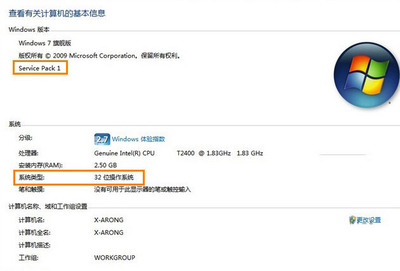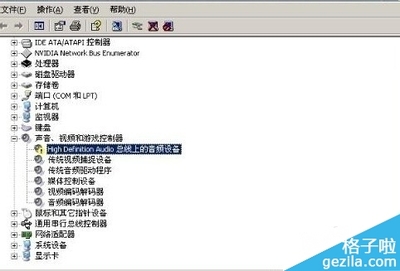本经验将完美解决NVIDIA安装程序无法找到和您现有硬件兼容的任何驱动程序的情况。
无法安装显卡驱动——方法/步骤无法安装显卡驱动 1、
右键"计算机"点“属性”打开你的设备管理器,然后在显示适配器里面。右键你的显卡。点“属性”
无法安装显卡驱动 2、
详细信息里面的属性选择“硬件ID”
无法安装显卡驱动 3、
先复制红色框框的硬件ID代码,这个硬件ID是修改的重要角色。
无法安装显卡驱动 4、
把下载好的显卡驱动先安装解压出来,虽然现在还安装不成功,但会解压一个文件夹出来。文件夹默认是保存在C盘。那我们先进入C盘。找到NVIDIA文件夹先
无法安装显卡驱动_显卡驱动安装失败
无法安装显卡驱动 5、
双击打开这个文件夹到尽头,找到下面蓝色框那几个安装信息,不同显卡型号在这几个安装信息里面修改。打开那个NVAC
无法安装显卡驱动 6、
打开NVAC以后,拉到最下面,查看GT540M前面的代号,显示是ODF4
无法安装显卡驱动 7、
然后往上拉,找到ODF4代号在哪里
无法安装显卡驱动_显卡驱动安装失败
无法安装显卡驱动 8、
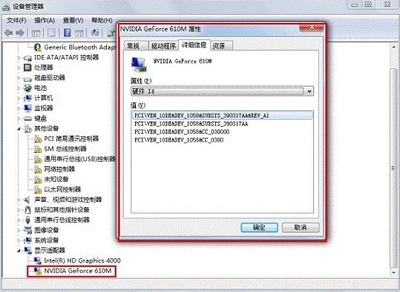
把该硬件ID修改为之前你在G540M显卡属性复制的硬件ID。
无法安装显卡驱动 9、
修改之后点击保存
无法安装显卡驱动 10、
修改成功后,点保存。然后开始安装你的显卡驱动
无法安装显卡驱动_显卡驱动安装失败
无法安装显卡驱动 11、
看到图后,很明显不用我说你也知道,成功了
 爱华网
爱华网